
Java es un lenguaje de programación ampliamente utilizado en el desarrollo de software․ Para garantizar la compatibilidad y la correcta ejecución de aplicaciones Java, es fundamental conocer la versión de Java instalada en su sistema․ Este artículo le proporcionará una guía completa sobre cómo determinar la versión de Java en diferentes sistemas operativos y entornos․
¿Por qué es importante conocer la versión de Java?
Determinar la versión de Java es crucial por varias razones⁚
- Compatibilidad de aplicaciones⁚ Las aplicaciones Java están diseñadas para funcionar con versiones específicas de Java․ Si su sistema no tiene la versión correcta, la aplicación puede no ejecutarse correctamente o incluso fallar․
- Actualizaciones de seguridad⁚ Oracle lanza actualizaciones de seguridad periódicamente para las versiones de Java․ Tener la versión más reciente instalada ayuda a proteger su sistema de vulnerabilidades de seguridad․
- Desarrollo de software⁚ Los desarrolladores de Java necesitan conocer la versión de Java instalada para crear aplicaciones compatibles con los entornos de destino․
- Solucionar problemas⁚ Al solucionar problemas relacionados con Java, conocer la versión instalada puede ayudar a identificar la causa del problema y encontrar una solución․
Métodos para determinar la versión de Java
Existen varios métodos para determinar la versión de Java instalada en su sistema․ Estos métodos se adaptan a diferentes escenarios y niveles de experiencia․
1․ Usando el comando `java -version` en la línea de comandos
Este es el método más común y directo․ Abra una ventana de línea de comandos (CMD en Windows, Terminal en macOS/Linux) y ejecute el siguiente comando⁚
bash java -versionLa salida del comando mostrará la versión de Java instalada, incluyendo el nombre de la versión (por ejemplo, Java SE 11), la versión de compilación (por ejemplo, 11․0․11) y el proveedor (por ejemplo, Oracle Corporation)․
2․ Usando el comando `javac -version` en la línea de comandos
Este comando muestra la versión del compilador Java (javac), que es la herramienta que se utiliza para compilar código Java․ Si bien la versión del compilador suele coincidir con la versión de Java, puede haber casos en los que sean diferentes․ Ejecute el siguiente comando en la línea de comandos⁚
bash javac -versionLa salida mostrará la versión del compilador Java․
3․ Verificando la variable de entorno `JAVA_HOME`
La variable de entorno `JAVA_HOME` apunta a la ubicación de la instalación de Java․ Puede verificar el valor de esta variable en la configuración del sistema․ En Windows, puede acceder a las variables de entorno a través del Panel de control․ En macOS/Linux, puede usar el comando `echo $JAVA_HOME` en la terminal․
Una vez que haya encontrado el valor de `JAVA_HOME`, navegue hasta la carpeta y busque el archivo `release` o `version`․ Este archivo contendrá información sobre la versión de Java instalada․
4․ Usando herramientas de gestión de paquetes
Si utiliza un administrador de paquetes como apt (Debian/Ubuntu) o yum (CentOS/RHEL), puede usar los comandos apropiados para listar las versiones de Java instaladas․ Por ejemplo, en Ubuntu, puede usar el siguiente comando⁚
bash apt list –installed | grep openjdkEste comando mostrará una lista de paquetes de Java instalados, incluyendo sus versiones․
5․ Usando herramientas de información del sistema
Algunos sistemas operativos incluyen herramientas que proporcionan información detallada sobre el sistema, incluyendo la versión de Java instalada․ Por ejemplo, en Windows, puede usar el comando `systeminfo` para obtener información del sistema․ En macOS, puede usar la aplicación “Información del sistema” para ver la versión de Java․
¿Qué hacer si no se encuentra la versión de Java?
Consejos para gestionar la versión de Java
Aquí hay algunos consejos para gestionar eficazmente la versión de Java⁚
- Mantener Java actualizado⁚ Instale las últimas actualizaciones de seguridad para Java para proteger su sistema de vulnerabilidades․
- Utilizar un administrador de versiones de Java⁚ Los administradores de versiones de Java, como jEnv o SDKMAN!, permiten instalar y gestionar varias versiones de Java en su sistema․
- Configurar la variable de entorno `JAVA_HOME`⁚ Asignar la variable de entorno `JAVA_HOME` a la ubicación de la instalación de Java es esencial para que las aplicaciones y herramientas puedan encontrar la versión correcta de Java․
- Documentación y recursos⁚ Consulte la documentación de Java y los recursos en línea para obtener información detallada sobre la gestión de versiones de Java․
Conclusión
Determinar la versión de Java instalada es un paso crucial para garantizar la compatibilidad, la seguridad y el correcto funcionamiento de aplicaciones Java․ Los métodos descritos en este artículo le ayudarán a identificar la versión de Java en su sistema y a gestionar las versiones de Java de manera eficaz․ Recuerde mantener Java actualizado para beneficiarse de las últimas mejoras de seguridad y rendimiento․
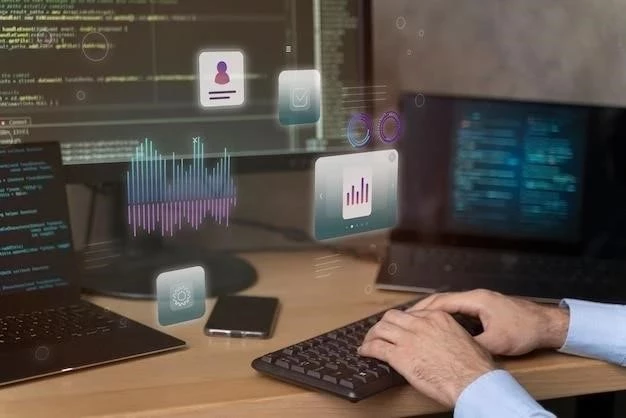
El artículo destaca la importancia de conocer la versión de Java instalada en el sistema, proporcionando una guía práctica y útil para determinar dicha versión. La información se presenta de manera clara y concisa, con ejemplos específicos para cada método. La inclusión de detalles sobre la compatibilidad de aplicaciones, las actualizaciones de seguridad y la solución de problemas relacionados con Java enriquece la información proporcionada. Recomiendo este artículo a cualquier usuario que desee comprender mejor la importancia de la versión de Java y cómo determinar la versión instalada en su sistema.
Este artículo proporciona una guía completa y práctica para determinar la versión de Java instalada en diferentes sistemas operativos. La información se presenta de manera clara y concisa, con ejemplos específicos para cada método. La inclusión de detalles sobre la importancia de conocer la versión de Java, incluyendo la compatibilidad de aplicaciones, las actualizaciones de seguridad y la solución de problemas, hace que el artículo sea aún más útil. Recomiendo este artículo a todos los usuarios que necesiten conocer la versión de Java instalada en su sistema.
El artículo proporciona una guía completa y práctica para determinar la versión de Java instalada en diferentes sistemas operativos. La información se presenta de manera clara y concisa, con ejemplos específicos para cada método. La inclusión de detalles sobre la importancia de conocer la versión de Java, incluyendo la compatibilidad de aplicaciones, las actualizaciones de seguridad y la solución de problemas, hace que el artículo sea aún más útil. Recomiendo este artículo a todos los usuarios que necesiten conocer la versión de Java instalada en su sistema.
Este artículo es una guía completa y práctica para determinar la versión de Java instalada en diferentes sistemas operativos. La información se presenta de manera clara y concisa, con ejemplos específicos para cada método. La inclusión de detalles sobre la importancia de conocer la versión de Java, incluyendo la compatibilidad de aplicaciones, las actualizaciones de seguridad y la solución de problemas, hace que el artículo sea aún más útil. Recomiendo este artículo a todos los usuarios que necesiten conocer la versión de Java instalada en su sistema.
El artículo presenta una información valiosa sobre la importancia de conocer la versión de Java instalada. Se explica de manera clara y concisa las diferentes razones por las que es crucial determinar la versión, desde la compatibilidad de aplicaciones hasta la seguridad. Los métodos descritos para determinar la versión de Java son fáciles de entender y aplicar, lo que lo convierte en una guía útil para cualquier usuario, independientemente de su nivel de experiencia. La inclusión de ejemplos prácticos para cada método facilita la comprensión de los pasos necesarios.
El artículo ofrece una guía completa y fácil de seguir para determinar la versión de Java instalada en diferentes sistemas operativos. La información se presenta de manera clara y concisa, con ejemplos específicos para cada método. La inclusión de detalles sobre la importancia de conocer la versión de Java, incluyendo la compatibilidad de aplicaciones, las actualizaciones de seguridad y la solución de problemas, hace que el artículo sea aún más útil. Recomiendo este artículo a todos los usuarios que necesiten conocer la versión de Java instalada en su sistema.
Este artículo proporciona una guía clara y concisa sobre cómo determinar la versión de Java instalada en diferentes sistemas operativos. La información sobre la importancia de conocer la versión de Java es esencial para cualquier usuario que trabaje con aplicaciones Java. La inclusión de métodos específicos para cada sistema operativo facilita la comprensión y aplicación de los pasos necesarios. El uso de ejemplos prácticos, como el comando `java -version`, hace que la guía sea aún más accesible. Recomiendo este artículo a todos los usuarios que necesiten conocer la versión de Java instalada en su sistema.